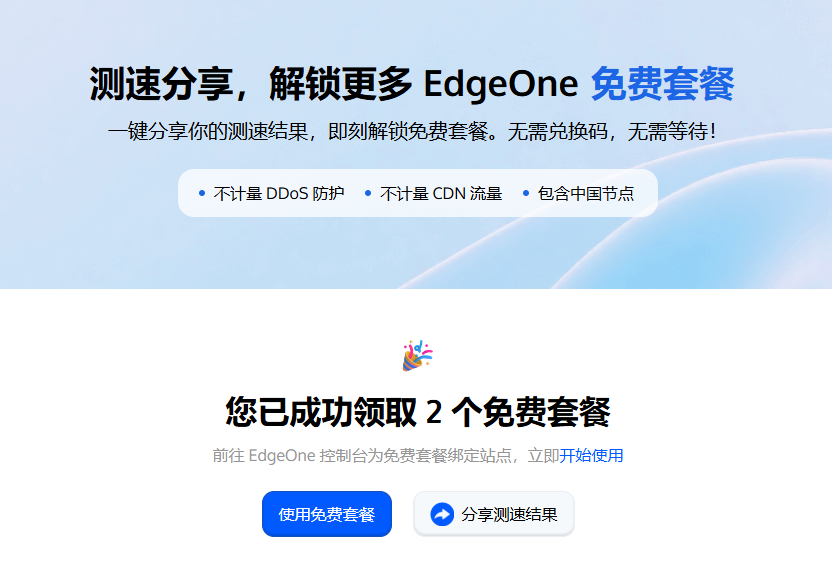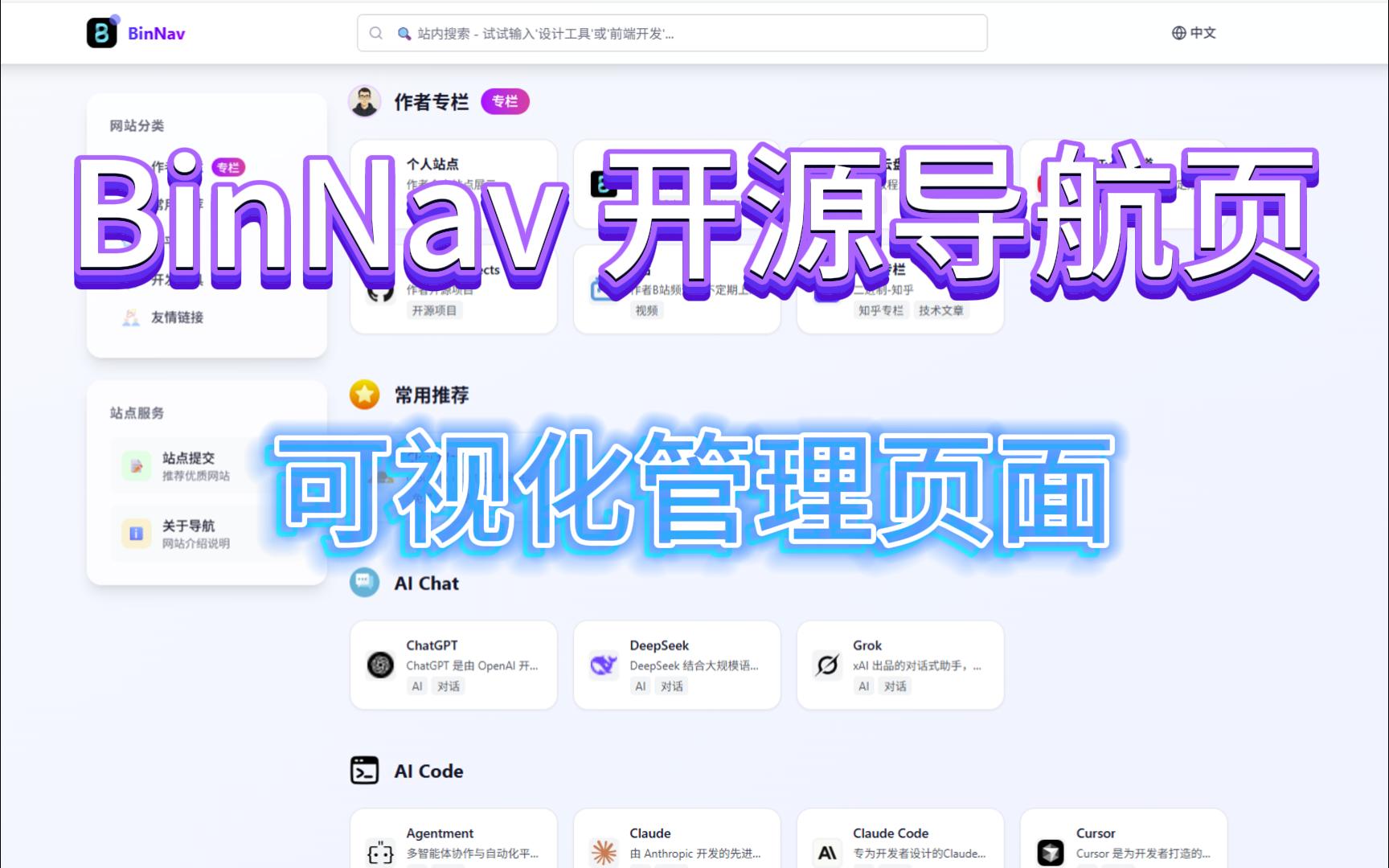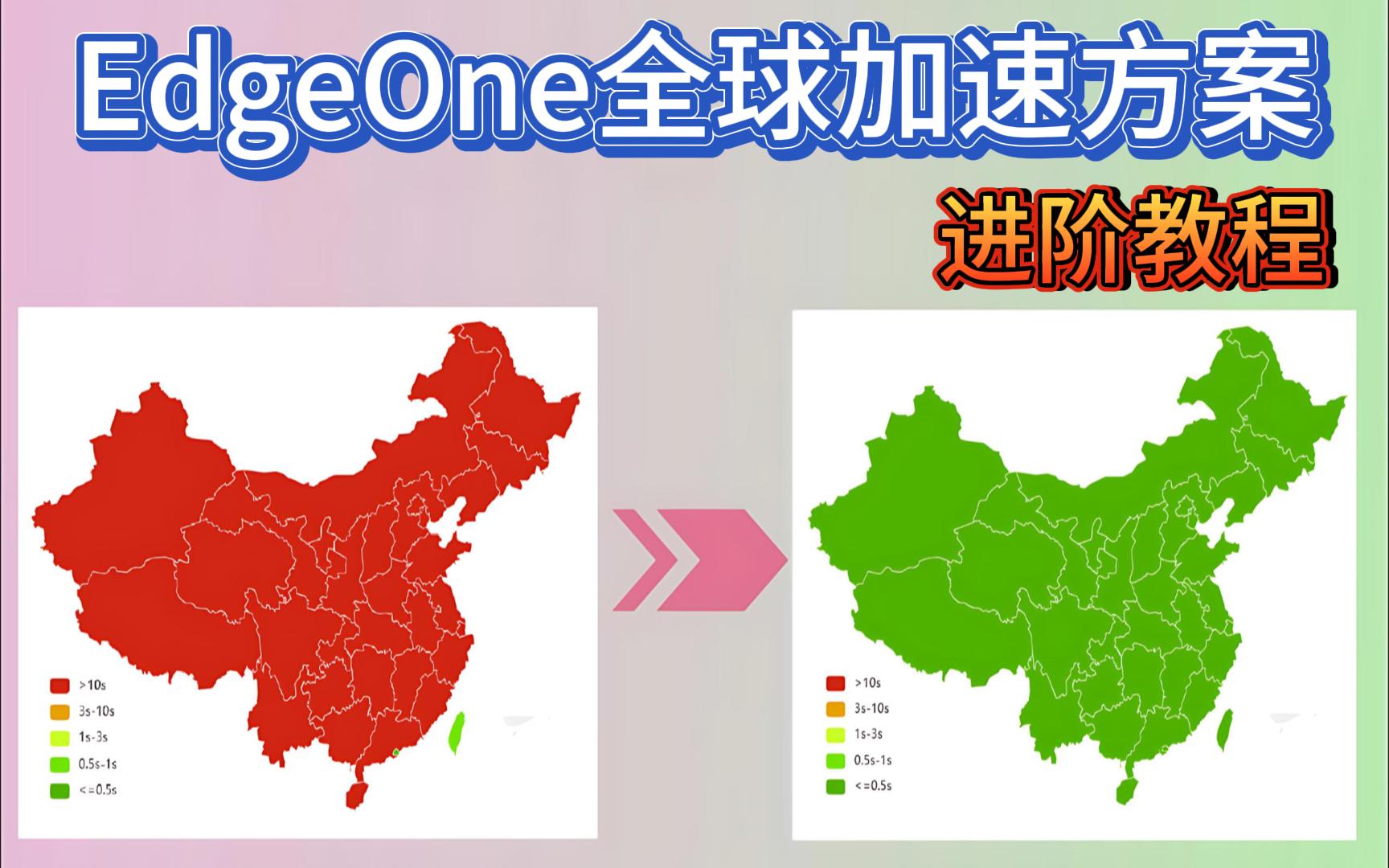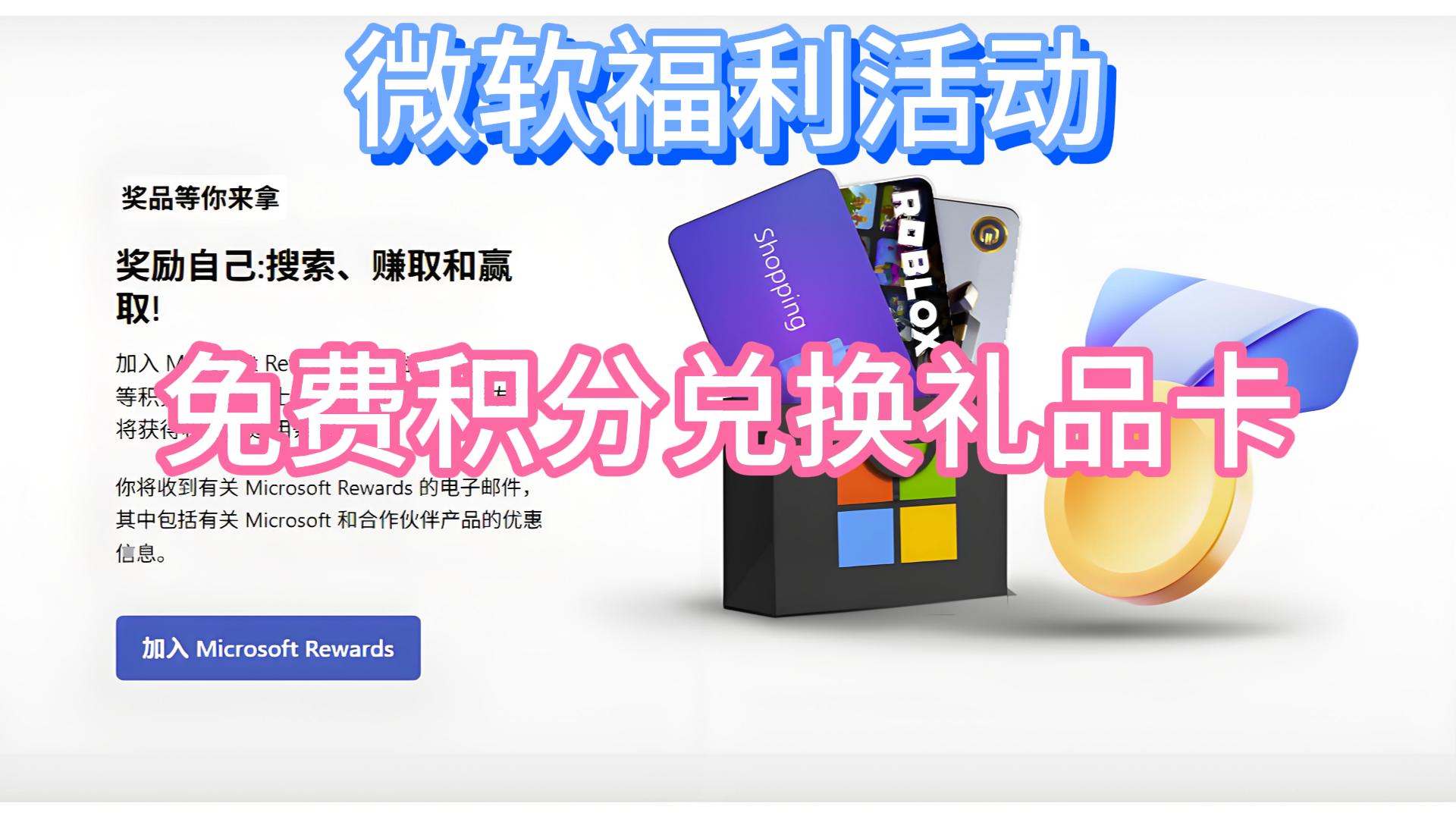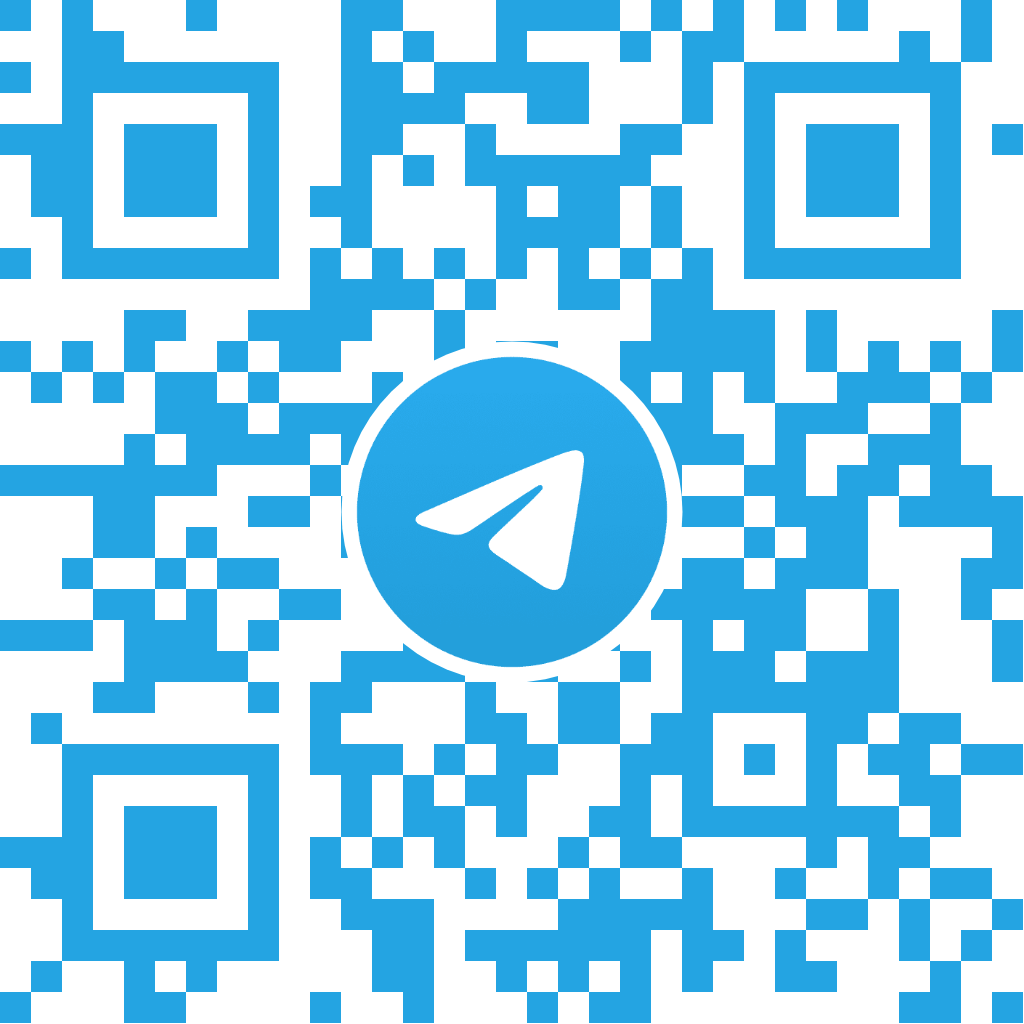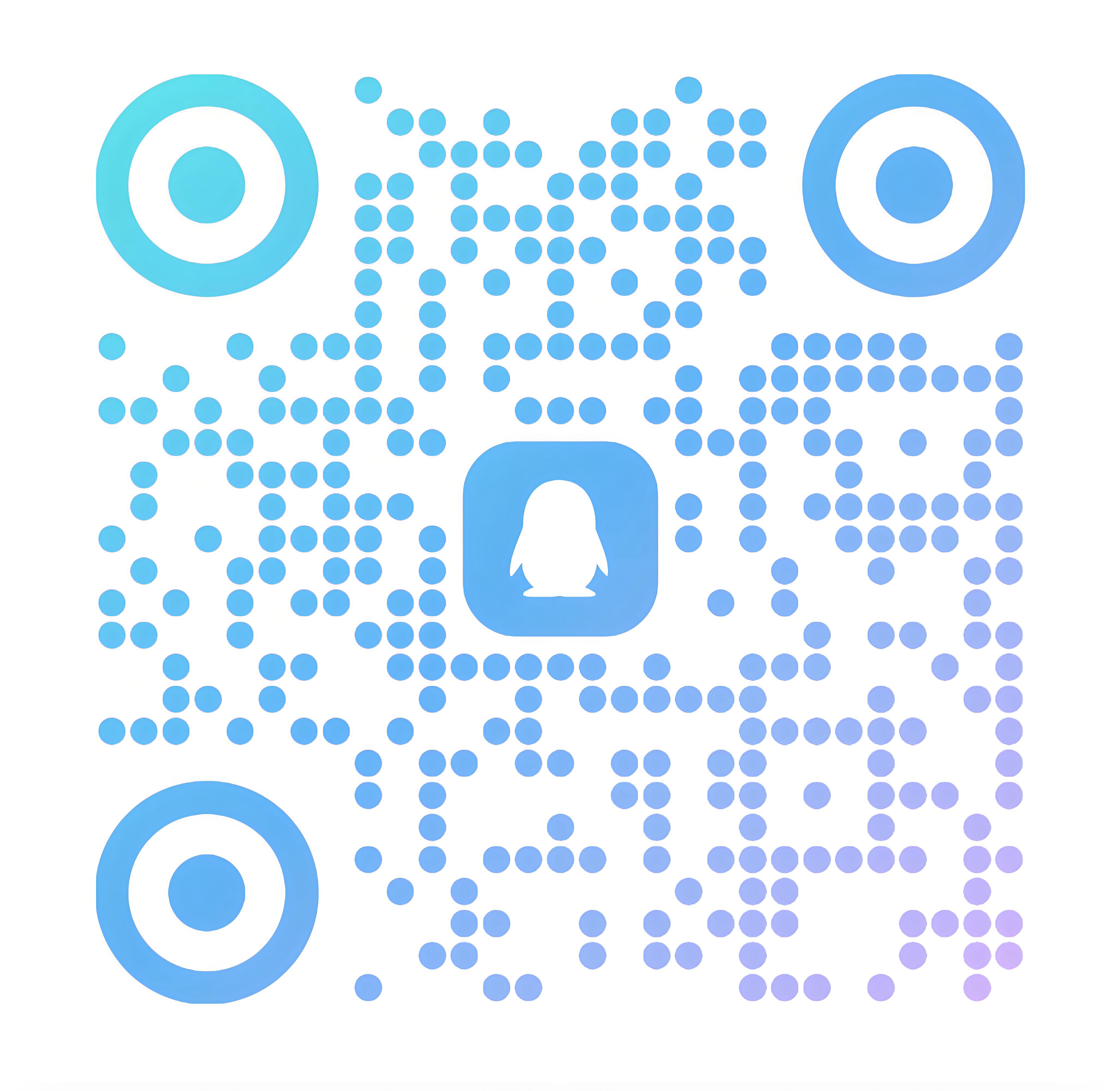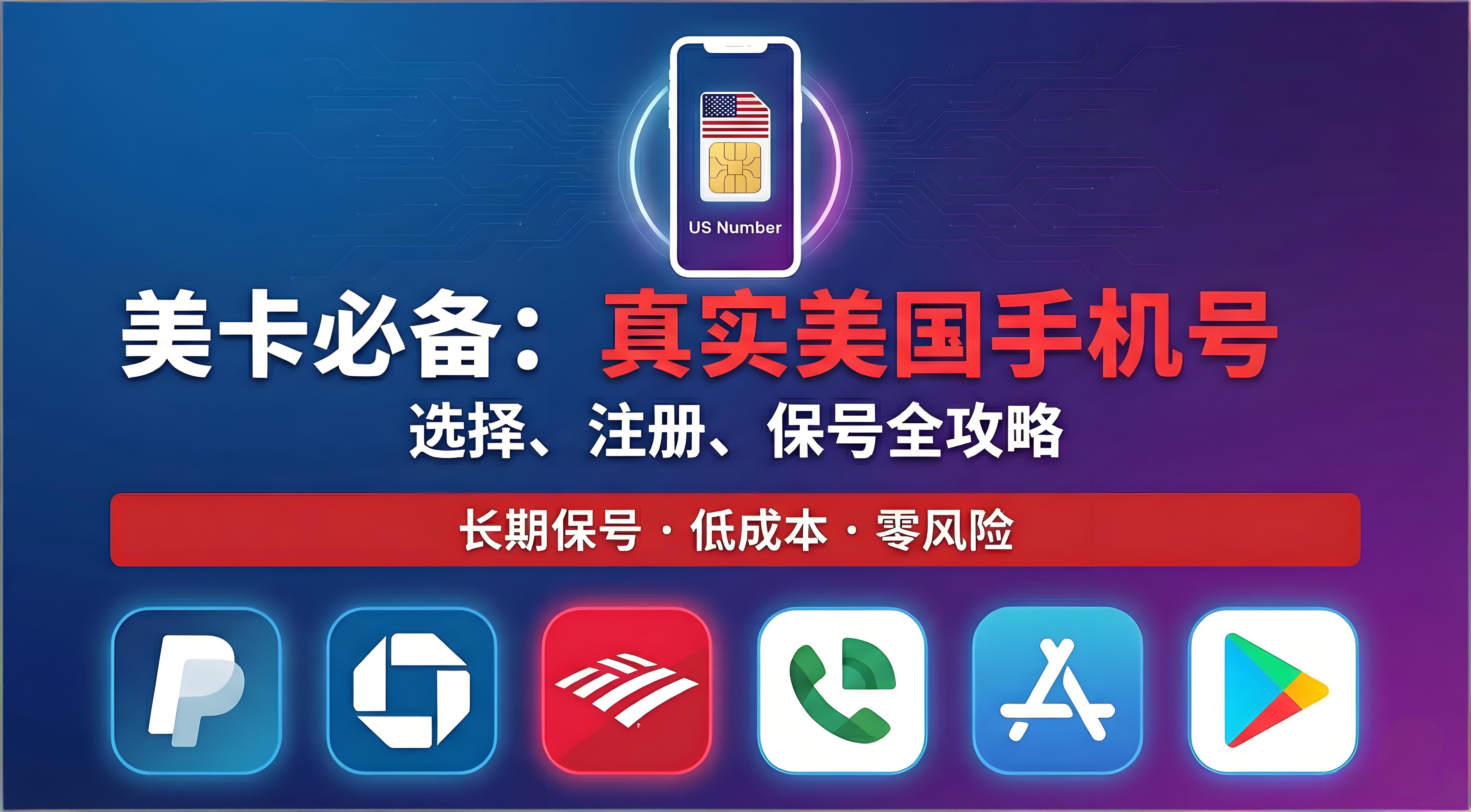免费域名 DNSHE 注册指南 | ccwu.cc & de5.net | 最多可以申请10个域名 (2025.11更新)
免费域名 DNSHE 注册指南 (2025.11更新)想拥有一个免费、易记的域名,且无需繁琐的实名认证?DNSHE免费域名管理平台 后缀的域名提供了一个绝佳的机会,让你轻松注册免费二级域名。以下是优化的注册指南,帮助你快速上手并为未来的 CloudFlare 托管做好准备。 🎬 视频教程 YouTube:🔗免费域名 DNSHE 注册指南 | ccwu.cc & de5.net | 最多可以申请10个域名 YouTube:🔗免费域名注册推荐汇总(2025.11 更新) DNSHE免费域名的主要特点 短前缀:二级域名前缀最短可为两个字符,方便记忆和使用。 无需实名认证:仅需验证邮箱,注册过程简单且保护隐私。 永久免费:注册后即可免费使用,无需续费,真正永久!ps 快速 DNS 解析:测试显示自带 DNS 服务器解析速度很快。 域名额度:每个账号默认可注册 5 个免费二级域名,通过邀请可解锁 5 个,总计最多 10 个。 ➡ 最新规则(12.1生效): 老用户保持原有额度不变 新用户:3 个基础域名 + 2 个好友助力额 = 总计 5...
全网首发 | Claude Code 国内部署方案 | 纯血版本 | 稳定运行不封号 | 无需美卡
全网首发 | Claude Code 国内部署方案 | 纯血版本 | 稳定运行不封号 | 无需美卡本指南提供了详细的步骤,帮助您注册 Claude 账号、配置固定 IP 的 VPS、设置网络环境,并通过美国 Apple 账号完成支付,即使没有美国银行卡也能顺利完成。 🎬 视频教程 YouTube:全网首发 | Claude Code 国内部署方案 | 纯血版本 | 稳定运行不封号 | 无需美卡 第一步:配置固定 IP 的 VPS为了确保网络环境的稳定性和安全性,选择一个固定 IP 的 VPS。IP 不一定需要是住宅 IP,但需相对干净。 VPS 选择:参考 PickVPS 选择可靠的 VPS 提供商。 节点搭建教程: 通用节点搭建:节点搭建指南 Hysteria2 (Hy2) 搭建:Hysteria2 指南 第二步:注册 Google 邮箱用于 Claude建议使用 Google 邮箱注册 Claude 账号,以确保 IP 地区一致性。 选项 1:新建 Google 账号: 通过 VPS 节点创建新的 Google 账号,以保持 IP地区 一致。 访问...
OpenWrt 旁路由设置教程(基于 ESXi 虚拟机 部署OpenClash)
OpenWrt 旁路由设置教程(基于 ESXi 虚拟机 部署OpenClash)本教程详细介绍如何在 ESXi 虚拟机中安装 OpenWrt,并配置为旁路由,结合 OpenClash 实现代理功能。教程适用于 x86 架构设备,涵盖固件下载、虚拟机创建、系统安装、网络配置、OpenClash 安装及使用等步骤。 🎬 视频教程 YouTube:OpenWrt 旁路由设置教程(基于 ESXi 虚拟机 部署OpenClash)解析家庭网络通过网关代理分流 1. 下载 OpenWrt 固件和工具1.1 项目和下载地址 项目地址:https://github.com/immortalwrt/immortalwrt 官方下载地址:https://downloads.immortalwrt.org/ x86 架构固件路径:https://downloads.immortalwrt.org/releases/24.10.2/targets/x86/64/ 推荐版本:generic-squashfs-combined-efi.img.gz 1.2...
Hysteria2保姆级搭建教程|拯救垃圾vps|手搓节点&一键脚本双教程|第二代歇斯底里适用Windows/iOS/安卓/MacOS/Openwrt全平台
Hysteria2 安装与配置指南简介Hysteria2(简称 Hy2)是一个高性能的代理工具,基于 QUIC 协议(UDP 传输),专为快速、安全的网络连接设计。它支持伪装流量、TLS 加密、混淆和端口跳跃等功能,能够有效应对网络限制,提供低延迟和高吞吐量的连接。Hy2 适用于需要高速网络传输的场景,如科学上网、远程访问和流媒体传输。本指南提供 Hy2 服务器和客户端的配置方法,分为以下三个部分: 一键部署脚本:通过 GitHub 项目 sindricn/s-hy2 快速搭建。 手动服务器配置:手搓服务器设置,包括证书、伪装域名和高级配置。 客户端配置:手动输入节点信息或使用 JSON 模板文件导入,支持端口跳跃和混淆配置。 🎬 视频教程 YouTube:Hysteria2保姆级搭建教程|拯救垃圾vps|手搓节点&一键脚本双教程|第二代歇斯底里适用Windows/iOS/安卓/MacOS/Openwrt全平台 一键部署脚本项目介绍 项目地址:...
【零基础】2025最新保姆级节点搭建教程,S-UI&H-UI双教程,手把手教你最简单、最安全、最稳定的专属节点搭建方法,解锁最新协议TUIC&Hysteria2,提速垃圾节点
【零基础】2025最新保姆级节点搭建教程,S-UI&H-UI双教程,手把手教你最简单、最安全、最稳定的专属节点搭建方法,解锁最新协议TUIC&Hysteria2,提速垃圾节点🎬 视频教程 YouTube:零基础】2025最新保姆级节点搭建教程,S-UI&H-UI双教程,手把手教你最简单、最安全、最稳定的专属节点搭建方法,解锁最新协议TUIC&Hysteria2,提速垃圾节点 提前准备在搭建 S-UI 或 H-UI 之前,请确保以下内容已准备好: VPS 服务器 您需要一台 VPS 服务器来运行 S-UI 或 H-UI。如果尚未购买,可参考 PickVPS,其中推荐了多家优质 VPS 提供商(如 Vultr、DigitalOcean、Bandwagon Host、RackNerd 等),并提供优惠信息和选购建议。 推荐选择美国西海岸(如洛杉矶、圣何塞)或亚洲地区(如日本、香港)的机房,以获得较低的延迟和稳定的连接。 客户端工具 科学上网需要客户端工具来连接配置好的节点。推荐的客户端包括 Clash...
白嫖两个腾讯云 EdgeOne 长期免费套餐的保姆级教程
🏱️ 白嫖两个腾讯云 EdgeOne 长期免费套餐的保姆级教程🔥 实测有效!仅需 30 秒,轻松搞定两个永久免费套餐! 💡 什么是 EdgeOne?EdgeOne 是腾讯云推出的全球智能边端加速平台,依托其自建的全球 3200+ 节点网络,专为网站、APP、小程序、API 接口等提供: CDN 加速 DDoS 防护 WAF 安全网关 Bot 管理、访问控制、智能调度等全链路边端安全服务 它是腾讯云面向全行业推出的“下一代 CDN + 安全”一体化平台。 🔗 相关教程推荐教程一:国内永久免费全球加速访问方案 | 优于CF加速 | 无需实名| 无需信用卡 | EdgeOne 教程二:EdgeOne 使用进阶教程 | 免费兑换码 | 站点加速配置 🎉 最新活动来了:白媲 2 个 EdgeOne Free Plan 套餐! ⚠️ 以往的免费套餐只能靠抢邀请码,现在直接开放了 Speed Test 分享活动,人人可领,每个账号最多可得 2 个免费套餐! 🤝 教程来了!仅需 3 步,即可领取套餐:✅...
BinNav - 自定义导航页(可视化后台管理)
🚀 BinNav - 自定义导航(可视化后台管理)一个现代化的网站导航页面,发现优质网站,提升工作效率。支持可视化管理后台、智能图标获取、拖拽排序和自动部署更新。 ✨ 核心特性现代化设计 响应式布局,完美适配桌面端和移动端 毛玻璃效果和流畅动画 支持分类图标和网站图标自动获取 优雅的卡片式布局 强大的管理后台 网站管理 - 添加、编辑、删除网站,支持拖拽排序 分类管理 - 创建多级分类,自定义图标和排序 智能图标 - 自动获取网站图标,支持多种回退方案 待审核管理 - 用户提交的网站统一审核 系统设置 - 站点信息、Logo、备案信息配置 自动化部署 一键保存到GitHub,触发自动部署 EdgeOne Functions API,响应速度快80% 支持配置文件本地备份下载 无需手动操作,保存即生效 智能搜索 站内搜索,快速定位网站 支持按分类筛选浏览 响应式侧边栏导航 🌐 在线预览🔗 查看演示站点 开源项目地址: 🔗BinNav_Public当前版本 V1.0.0🎬 视频教程 YouTube:BinNav - 自定义导航页(可视化后台管理)
EdgeOne 使用进阶教程 | 免费兑换码 | 站点加速配置
🚀 EdgeOne 使用进阶教程🎬 视频教程 YouTube:EdgeOne 使用进阶教程 | 免费兑换码 | 站点加速配置 一、免费套餐兑换码获取方式EdgeOne 提供多种方式获取免费套餐兑换码,适用于站点加速与安全防护体验。 活动链接:点击参与 ✅ 方式一:在 X(原推特)平台推广 发布一条推广推文,内容围绕 EdgeOne 使用体验或推荐。 必须包含以下要素: 话题标签:#EdgeOneFreePlan 提及官方账号:@TencentCloudEO 发布推文:点击发布 推文示例: 1使用 EdgeOne 免费 CDN 加速全球站点!#EdgeOneFreePlan @TencentCloudEO https://edgeone.ai/redemption?from=recommend 发放时间:工作日(周一至周五)11:00–20:00(UTC+8) 数量说明:每日限量发放 100 个兑换码,优质内容优先获取。 ✅ 方式二:加入 Discord 活动赢取兑换码 加入官方 Discord...
Interlink Labs 挖矿实测分享:0成本参与,每4小时一次挖币!
🧐 Interlink Labs 挖矿实测分享:0成本参与,每4小时一次挖币!最近体验了一个非常新颖的 Web3 项目 —— Interlink Labs,它主打“人力挖矿”,不用矿机、不耗电、不刷题,只要你是真人,就能定时领取代币。 🎬 视频教程 YouTube:Interlink Labs 挖矿实测分享:0成本参与,每4小时一次挖币! BiliBili:Interlink Labs 挖矿实测分享:0成本参与,每4小时一次挖币! 🔍 项目简介:Interlink Labs 是什么?Interlink Labs 正在构建一个基于“Proof of Personhood(PoP)”的区块链生态系统。其核心机制叫做: Human-Powered Mining(人力挖矿) 通过 “人脸验证 + 定时签到 + 邀请裂发” 来获取代币 $ITLG,挖的不是电力,而是“你这个真实存在的人”。 这也是目前 Web3 领域最火的「ZK 身份 + Social Mining」方向代表之一。 🧑🔬 我的实测流程✅ 第一步:下载安装...
MicrosoftRewards | 免费积分兑礼品卡 | 无门槛
微软官方活动,免费积分兑礼品卡🎬 视频教程 YouTube:MicrosoftRewards | 免费积分兑礼品卡 | 无门槛 👉 活动链接:MicrosoftRewards点击加入,登录微软账号后即可开始积分之旅! 一、如何参与? 注册一个 Microsoft 账号 点击上方活动链接,进入 Microsoft Rewards 页面并接受协议 二、积分获取方式(国内有效) 获取方式 说明 1. 必应搜索(核心) 在 Edge 浏览器或 Bing App 中使用默认必应搜索关键词,系统自动计入积分 2. 手机端 Bing App 搜索 同样可获取移动端搜索积分 3. 每日任务 / 测验 / 问答 每天可通过 Rewards 页面上的测验题卡、趣味任务等获取额外积分 📌 Edge 浏览器没有独立奖励积分,但其默认搜索引擎为必应,因此可通过搜索自动积攒积分。 📌 Microsoft Store 消费积分返还 和 Xbox 任务积分目前国内不可用。 三、积分获取规则详解✅ 每日搜索积分上限: PC 端搜索:最多 90 积分...